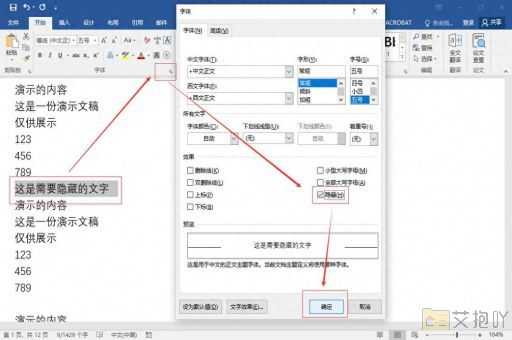怎么给word设置项目符号
在microsoft word中使用项目符号可以使您的文档看起来更有条理,更具可读性。以下是如何在word中添加和自定义项目符号的步骤:
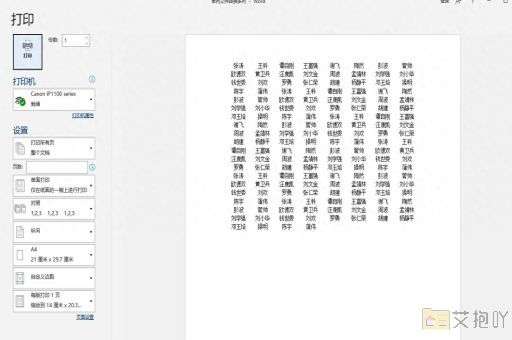
1. 打开word文档并选择您想要添加项目符号的文本。
2. 在菜单栏上,找到“开始”选项卡,然后点击“段落”区域中的“项目符号”按钮。这将打开一个下拉菜单。
3. 在下拉菜单中,您可以选择预设的项目符号样式。这些样式包括实心圆、空心圆、实心方块、空心方块等。只需单击您喜欢的样式,它就会立即应用于所选文本。
4. 如果您想要自定义项目符号,可以点击下拉菜单底部的“定义新项目符号”。这将打开一个新的对话框。
5. 在“定义新项目符号”对话框中,您可以从各种符号库中选择项目符号。您也可以自定义项目符号的颜色和大小。如果您想要使用自己的图片作为项目符号,可以点击“导入”按钮,然后选择您想要使用的图片文件。
6. 完成设置后,点击“确定”按钮关闭对话框。您的自定义项目符号现在应该出现在所选文本之前。
7. 要删除项目符号,只需再次点击“项目符号”按钮即可。
8. 如果您想要更改项目符号的顺序或级别,可以在“项目符号”下拉菜单中选择“增加缩进”或“减少缩进”。
以上就是在word中添加和自定义项目符号的步骤。通过使用项目符号,您可以使您的文档更加清晰、易于阅读,并帮助读者更好地理解您的内容。


 上一篇
上一篇